Comment convertir MP4 en WebM en quelques étapes simples
WebM est un format fichier de qualité supérieur en termes de compression et de rendu vidéo indispensable si vous publiez souvent des vidéos sur le web. La majorité des navigateurs le prennent en charge. YouTube et d'autres sites de partage vidéo ont contribué à populariser les vidéos WebM. Toutefois, la conversion MP4 en WebM peut s'avérer difficile sans les bons outils.
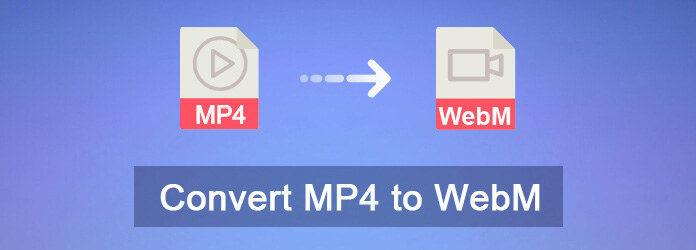
Partie 1. Qu'est-ce que le format WebM et pourquoi convertir un MP4 en WebM ?
1. Qu'est-ce que le format WebM et pourquoi convertir un MP4 en WebM ?
Les données vidéo stockées dans le conteneur WebM sont appelées fichiers WebM. WebM a été développé par Google en tant que format vidéo libre et destiné à être utilisé dans les pages web. Il est pris en charge par tous les principaux navigateurs web, comme Chrome, Mozilla, Opera, etc. WebM est un format développé spécifiquement pour la diffusion vidéo en ligne.
Pour une meilleure compression et une diffusion vidéo en temps réel de la plus haute qualité, beaucoup sont ceux qui convertissent leurs films MP4 en WebM avant de les télécharger sur le web.
2. WebM est-il meilleur que MP4 ?
Les deux formats vidéo présentent des avantages respectifs. WebM et MP4 sont deux des formats vidéo très répandus mais difficiles de dire lequel est le meilleur car cela dépend de l'utilisateur final et du lecteur qu'il utilise.
Même si le format WebM est idéal pour les vidéos intégrées sur des sites, il n'est pris en charge nativement que par un petit nombre de systèmes d'exploitation et d'appareils Android.
Les applications pour le montage vidéo et de diffusion en continu prennent en charge davantage le format MP4, ce qui en fait un format pratique. Par ailleurs, les deux formats ont à peu près le même niveau de compression.
Partie 2. La meilleure façon de convertir MP4 à WebM sous Windows et Mac
Si vous n'êtes pas très calé en technologie ou si vous voulez simplement gagner du temps, nous vous suggérons d'utiliser une application de conversion vidéo rapide comme HitPaw Univd pour convertir vos fichiers MP4 au format WebM. Il s'agit d'un convertisseur MP4 vers WebM gratuit.
HitPaw Univd est un logiciel de premier choix pour convertir des vidéos, et il peut convertir des MP4 en WebM et des WebM en MP4 sans compromettre la qualité de la vidéo ou du son. Cela vaut vraiment la peine de l'essayer !

Caractéristiques principales de HitPaw Univd :
- Peut lire plus de 500 formats vidéo et 300 formats audio.
- Améliore la qualité de production de vos vidéos.
- 60 fois plus rapide que tout autre convertisseur vidéo disponible aujourd'hui grâce à l'accélération GPU.
Étapes de conversion MP4 en WebM avec HitPaw
-
Etape 01.Téléchargez HitPaw Univd pour l'installer sur votre ordinateur.
-
Etape 02.Pour importer vos fichiers, ouvrez le programme et cliquez sur le bouton Ajouter une vidéo.

-
Etape 03.Sélectionnez le format WebM dans la liste à gauche de la fenêtre Convertir tout en, puis cliquez sur l'onglet Vidéo et définissez la résolution requise.

-
Etape 04.Pour terminer la conversion de MP4 en WebM, cliquez sur Convertir. Le fichier WebM converti sera stocké dans le dossier Converted (converti) de votre ordinateur.

Partie 3. Convertir MP4 en WebM gratuitement
Nous comprenons tout à fait que vous puissiez vouloir convertir une vidéo MP4 en WebM gratuitement. Parce que payer peut sembler abusif notamment pour ceux qui ne savent pas encore comment fonctionne l’outil. Voici quelques convertisseurs MP4 vers WebM gratuits à utiliser ou presque sans modération.
1. HandBrake
Lorsqu'il s'agit de convertir des fichiers vidéo et audio, HandBrake est un choix très apprécié. Il est 100% open source et totalement gratuit. Toute personne ayant besoin de modifier le format d'un clip vidéo ou audio peut le faire gratuitement avec cet outil très pratique.
Presque tous les formats vidéo ou audio peuvent être convertis avec HandBrake et il propose plusieurs options pour convertir un MP4 en WebM. Bien que HandBrake soit un excellent outil, il y a aussi plusieurs formats de conteneurs qu'il ne peut pas convertir.

Vous trouverez ci-dessous un mode d’emploi sur l'utilisation du convertisseur vidéo HandBrake MP4 en WebM pour effectuer ce type de conversion.
- 1.Démarrez HandBrake sur votre système ou appareil.
- 2.Cliquez simplement sur "Open Source" ou faites glisser le fichier MP4 dans la fenêtre principale du programme pour le charger.
- 3.Si vous passez par l'onglet "Résumé", sélectionnez le format WebM. Dans le menu "Vidéo", choisissez le codec vidéo VP8 ou VP9 en fonction de vos besoins. Assurez-vous que le codec audio de l'onglet "Audio" est bien réglé sur Vorbis ou Opus.
- 4.Pour enregistrer une copie, remplissez le champ "Enregistrer sous" situé tout en bas de l'écran avec le nom du fichier et l'emplacement où il sera sauvegardé.
- 5.Pour lancer la conversion, cliquez sur le bouton vert "Start Encode".
2. VLC
Le lecteur multimédia VLC jouit d'une excellente réputation. Grâce à sa prise en charge d'une grande variété de types de fichiers multimédias, il peut également servir de convertisseur. VLC dispose de nombreux préréglages pour la conversion des formats, dont l'un est VP8 WebM avec audio Vorbis/Opus. VLC peut être utilisé sans problème pour convertir des MP4 en WebM sur Mac ou Windows. Cependant, VLC ne peut pas toujours garantir la conservation de la qualité originale pendant la conversion.
Si vous avez déjà VLC sur votre ordinateur, suivez ces instructions pour convertir votre fichier MP4 en WebM.
Voici les étapes de conversion de MP4 en WebM avec VLC :
-
1.Démarrez VLC sur votre ordinateur. Pour convertir ou enregistrer votre média, sélectionnez "Media" dans le menu principal.
-
2.Glissez-déposez simplement votre fichier MP4 dans la nouvelle fenêtre pour le visualiser. Sélectionnez "Convertir / Enregistrer" pour terminer le processus.

-
3.Pour utiliser WebM, allez dans le menu Profil et choisissez "Vidéo - VP80 Plus Vorbis (Webm)". Pour vous assurer que le codec vidéo (VP8), le codec audio (Vorbis) et l'encapsulation (WebM) sont configurés correctement, cliquez sur l'icône de l'outil.

-
4.La conversion commencera dès que vous aurez appuyé sur le bouton démarrer ou start.
3. FFmpeg
Il met à disposition une grande variété d'encodeurs et de décodeurs, ce qui lui permet d’être compatible avec tous les formats, depuis les anciens formats disparus comme AVI jusqu'aux formats les plus modernes comme MP4 et WebM.
FFmpeg est capable de lire des médias dans presque tous les formats et codecs. En revanche, les instructions de FFmpeg peuvent être difficiles à comprendre pour les débutants.

Voici comment FFmpeg convertit un MP4 en WebM :
- 1.Installez FFmpeg sur votre appareil après avoir téléchargé le code source ou un build.
- 2.Lancez l'invite de commande.
- 3.Convertissez un fichier MP4 au format WebM avec la commande : ffmpeg -i input.mp4 output.webm.
- 4.Si vous souhaitez exécuter la commande, appuyez sur la touche Entrée de votre clavier. Il est très simple de convertir un fichier MP4 au format WebM avec FFmpeg.
Partie 4. Convertir MP4 en WebM en ligne
1. HitPaw Univd en ligne
Avec sa haute compatibilité avec différents types de médias, y compris la vidéo et l'audio, HitPaw Online Video Converter est un outil puissant pour convertir MP4 en WebM en ligne gratuitement et vous pouvez l’utiliser en toute tranquillité d'esprit.
L'utilisation de HitPaw Online Video Converter est totalement libre. Il n'y a pas de filigrane, ni de publicité. Il n'est pas non plus nécessaire d’être un technicien expert pour utiliser HitPaw Online Video Converter. En deux ou trois clics, le tour est joué !
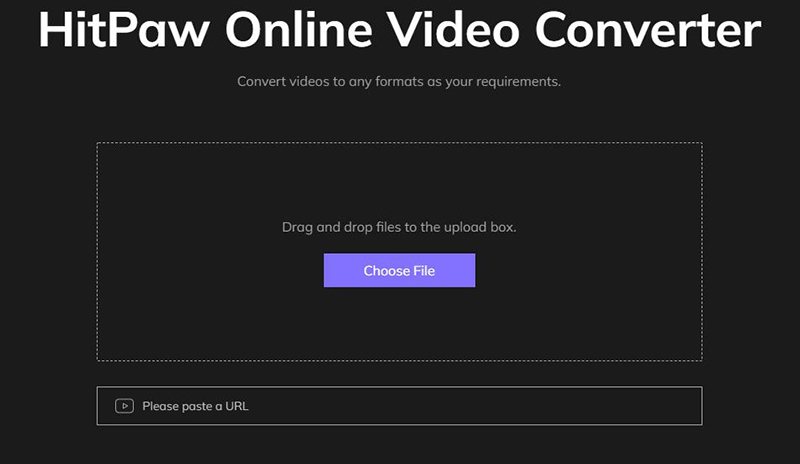
Voici comment convertir MP4 en WebM avec HitPaw Online Video Converter :
- 1.Uploadez la vidéo. Faites un glisser/déposer de la vidéo pour l’importer.
- 2.Sélectionner le format. Choisissez le format approprié pour convertir votre vidéo.
- 3.Télécharger et enregistrer. Cliquez sur Télécharger pour enregistrer la vidéo convertie.
2. Zamzar
Si vous avez besoin d’une autre alternative, Zamzar est un excellent convertisseur MP4 vers WebM en ligne gratuit. Le logiciel peut convertir plus de 1200 formats différents, de la vidéo, de l’audio, des eBooks, de la musique, et bien d'autres supports. La conception de ce convertisseur est simple et conviviale, ce qui rend le processus de conversion facile à gérer.

Pour convertir un MP4 en WebM à l'aide de Zamzar, vous devez ajouter le fichier, sélectionner WebM comme format de sortie et indiquer votre adresse électronique. Si vous indiquez une adresse électronique, le site web vous enverra un lien pour télécharger le fichier converti.
Avec cette application, vous pouvez définir la résolution pour le fichier converti avant même de commencer le processus. Toutefois, par rapport aux outils de conversion de bureau, le nombre de formats multimédias pris en charge est limité.
Conclusion
Dans cet article, nous avons parlé des différents convertisseurs qui peuvent vous aider à convertir MP4 vers WebM. Si vous avez besoin de convertir un grand nombre de fichiers à la fois, HitPaw Univd est certainement le meilleur choix et nous vous conseillons de télécharger ce convertisseur MP4 vers WebM.Nous espérons que cet article vous aura bien aidé à comprendre comment convertir des fichiers MP4 en fichiers WebM.
HitPaw Univd vous permet également d'éditer vos vidéos converties selon vos préférences C'est donc la meilleure option possible.












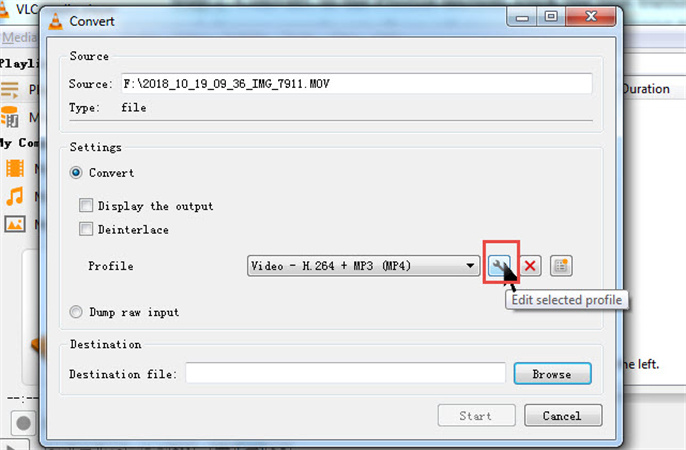

 HitPaw VikPea
HitPaw VikPea HitPaw Suppression Objet Vidéo
HitPaw Suppression Objet Vidéo HitPaw Suppression Filigrane
HitPaw Suppression Filigrane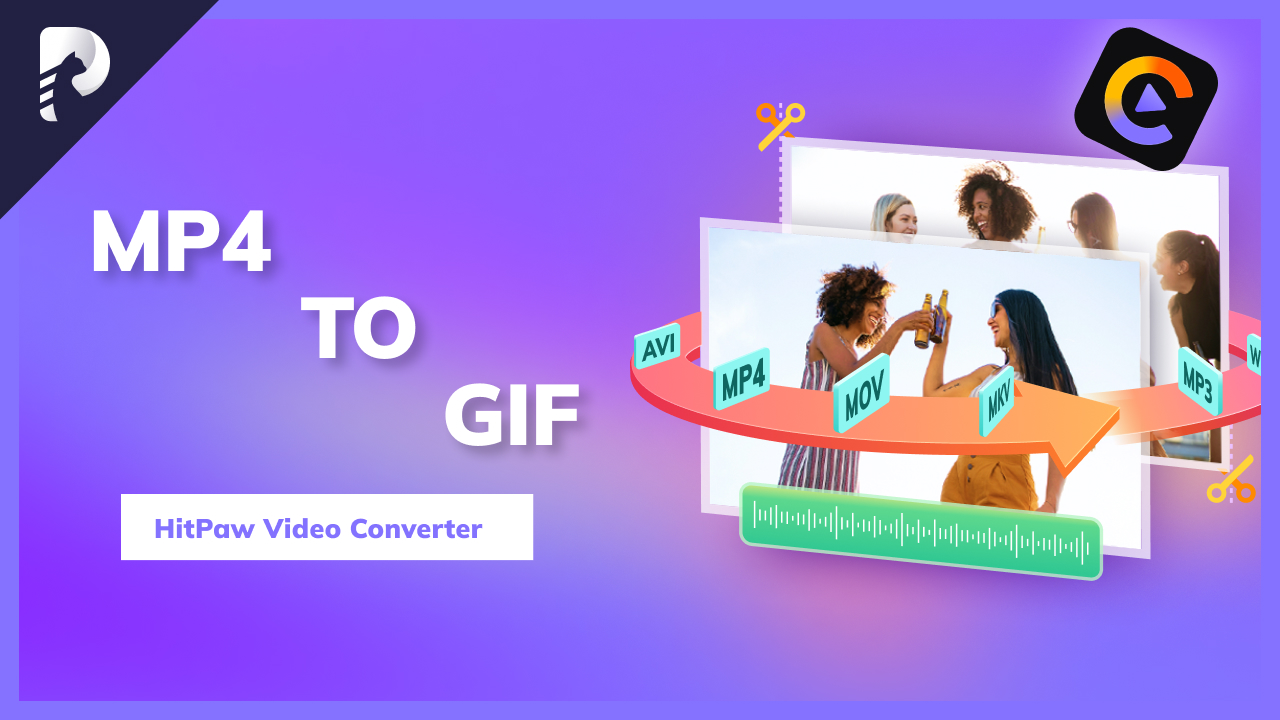


Partager cet article :
Donnez une note du produit :
Clément Poulain
Auteur en chef
Je travaille en freelance depuis plus de 7 ans. Cela m'impressionne toujours quand je trouve de nouvelles choses et les dernières connaissances. Je pense que la vie est illimitée mais je ne connais pas de limites.
Voir tous les articlesLaissez un avis
Donnez votre avis pour les articles HitPaw